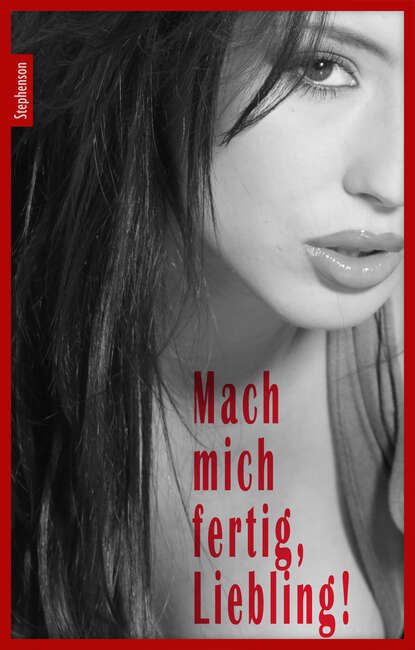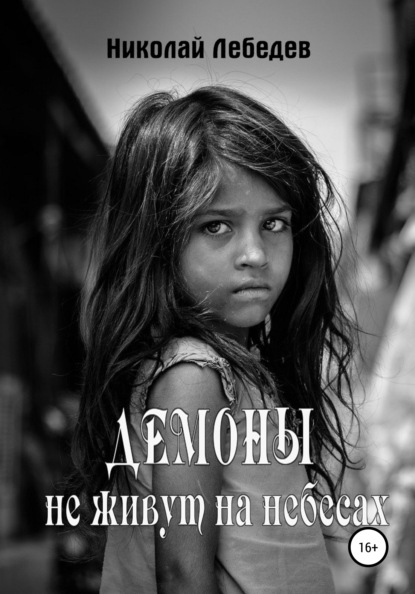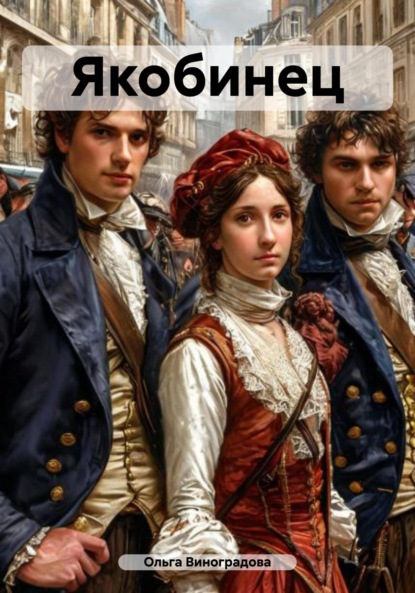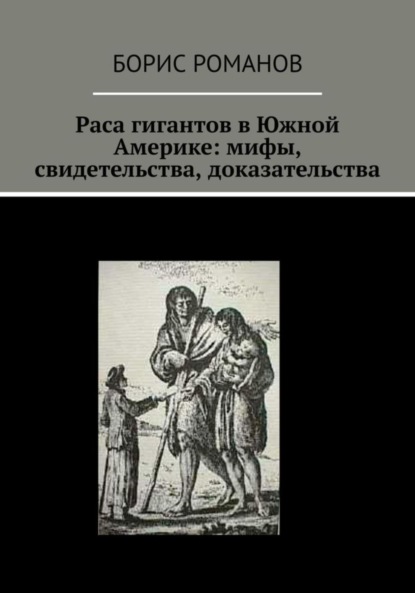Aprender Premiere Pro CC 2014 con 100 ejercicios practicos

- -
- 100%
- +
2. Ha creado una bandeja.



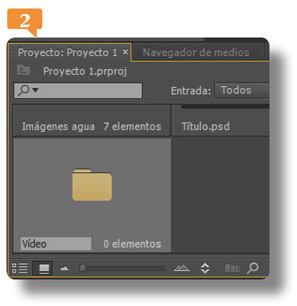
3. Pulse con el botón secundario del ratón en la zona gris del panel y, del menú que se despliega, seleccione la opción Nueva bandeja y asigne el nombre Imágenes a la bandeja creada.


La opción Cambiar nombre del menú contextual de un clip o carpeta le permite renombrar el elemento.
4. Haga ahora un doble clic sobre la bandeja Vídeo para abrirla en una nueva ventana.
5. Pulse sobre su barra de título y arrástrela hasta dejar ver el panel Proyecto.
6. Ubique la bandeja Caminando, en el panel Proyecto, y arrástrela hasta colocarla en el panel Vídeo.

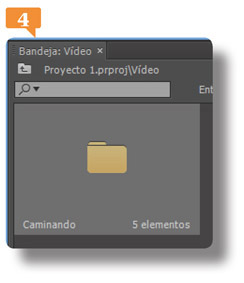
Es conveniente organizar los clips en bandejas claramente identificadas.
7. Confirme que tiene seleccionada esta ventana, pulse el acceso directo Ctrl.+B para crear una nueva bandeja en su interior y pulse la tecla Retorno.
8. Pulse sobre el nombre de la bandeja que acaba de crear y cuando este se muestre sombreado, escriba el texto Sin movimiento y pulse Retorno nuevamente.
9. Ubique en el proyecto los clips 00003 a 15, selecciónelos


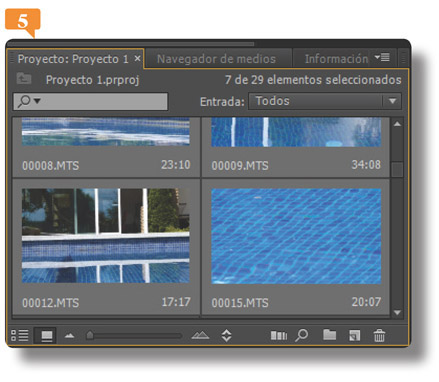
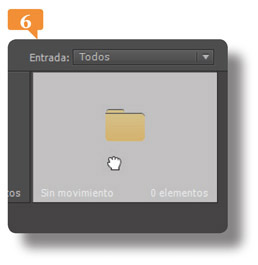
10. Repita la operación con los clips 00043 a 46.
11. Cree una nueva bandeja de nombre Corriendo y arrastre hasta ella los clips 00024 a 29.
12. Guarde los clips de vídeo 00030 a 37 en una nueva bandeja de nombre Saltos.
13. Pulse sobre la pestaña del panel flotante de la ventana Vídeo y arrástrelo hasta colocarla sobre la pestaña Proyecto.
14. Active el panel Proyecto y arrastre la bandeja Imágenes agua hasta la bandeja Imágenes, en el mismo panel.
15. Seleccione los clips Flotador, Superficie, que están duplicados, y elimínelos pulsando el icono de papelera del panel.

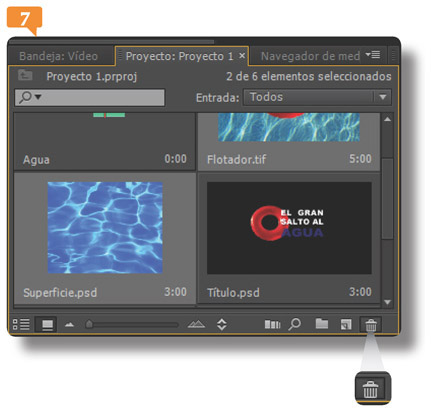
16. Abra la bandeja Imágenes con un doble clic, seleccione la bandeja Título y el clip del mismo nombre hasta la ventana carpeta y luego ciérrela pulsando en su botón de aspa.
17. En el panel Proyecto, pulse la tecla Alt. y haga un doble clic sobre la bandeja Imágenes.
Directamente se abre en un nuevo panel con el mismo nombre. Ya sabe cuál es su contenido.
014 Personalizar el panel Proyecto (I)
EL PANEL PROYECTO permite visualizar, en lugar de la lista que se muestra de forma predeterminada, vistas en miniatura de los clips que contiene.
1. En este ejercicio cambiaremos la lista de clips y datos del panel Proyecto por una vista de iconos de tamaño graduable. Para este ejercicio seleccione el espacio de trabajo Registro de metadatos pulsando el acceso directo Alt.+Mayúsculas+8.
2. Observe la barra de botones ubicada en la parte inferior del panel Proyecto. El segundo de los botones, que está seleccionado por defecto al abrir la aplicación, es el que establece que se muestre la vista de iconos que tiene en pantalla.

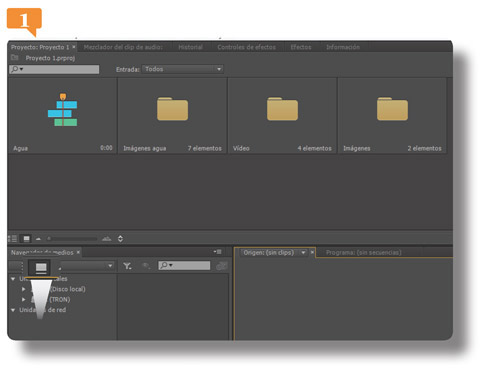
El botón correspondiente a la vista activa se muestra seleccionado.
3. Pulse la tecla Control y haga un doble clic en la bandeja Vídeo.
4. Se abre la bandeja en el panel activo y se mantiene la vista de iconos. Abra la bandeja Corriendo, pulsando la tecla Alt. mientras hace un doble clic en ella.
5. Se abre la bandeja Corriendo pero en un nuevo panel, tal como puede comprobar observando las pestañas del área de trabajo. Como contiene clips de vídeo, puede ver una miniatura que llamaremos Fotograma de póster de cada uno de ellos. Despliegue el menú del panel pulsando en el icono correspondiente en su esquina superior derecha

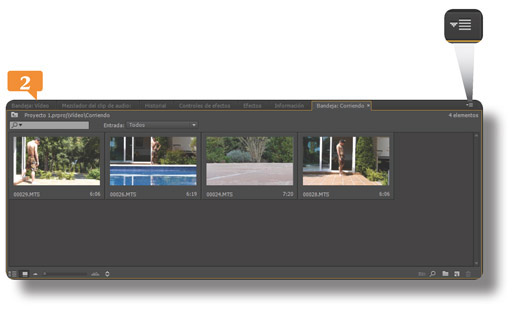
Las miniaturas de los vídeos permiten que el trabajo de edición sea más fluido.
6. Las miniaturas son sustituidas por iconos que representan a los clips por tipo de archivo.

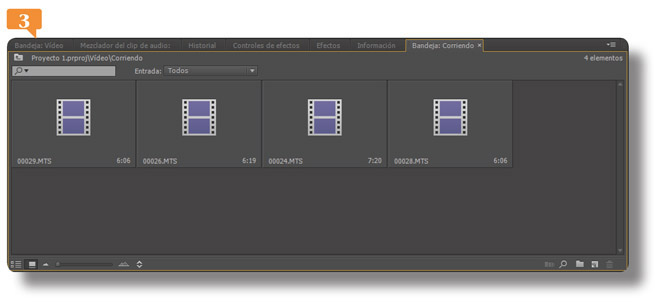
7. Observe que aquí aún se muestran las miniaturas, pues al modificar la vista de un panel no se alteran las de los otros paneles de la misma área de trabajo. Pulse con el botón derecho del ratón sobre la pestaña activa de este panel.
8. Se despliega el mismo menú que vimos pasos atrás. Pulse en el área gris del panel para cerrar el menú.
9. En la barra de controles de la parte inferior del panel hay también un control deslizante que le permite establecer de qué tamaño desea que sean las miniaturas que se muestran en el panel. Arrastre su control hacia la derecha y observe cómo las miniaturas aumentan de tamaño.

10. Regrese a la bandeja Vídeos pulsando el botón Bandeja anterior, que se encuentra en el extremo derecho sobre la Barra de búsqueda del panel

11. Active ahora la vista Lista pulsando en el primer icono de la barra de botones ubicada en la parte inferior del panel activo.
12. Se muestra todo el contenido del proyecto en una lista desplegable. Pulse la punta de flecha que está a la izquierda de la carpeta Caminando.

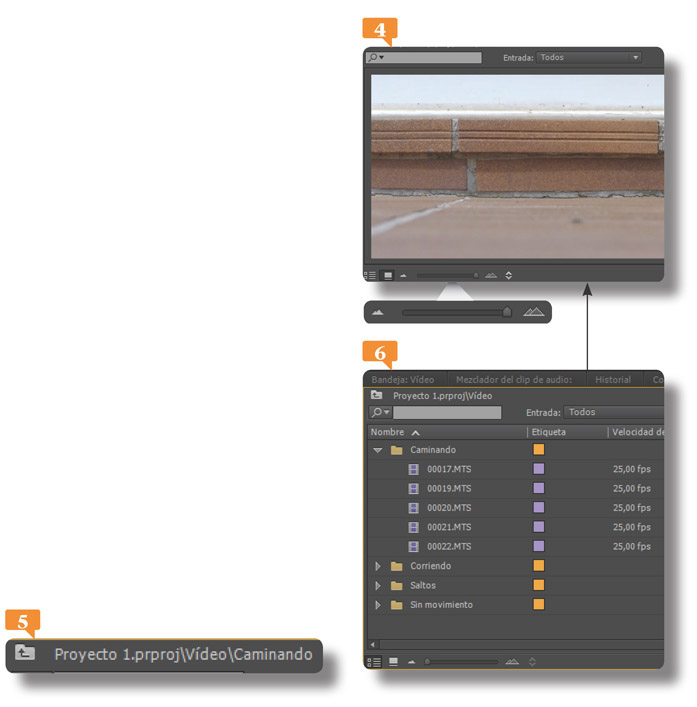
13. Se muestra el contenido. Pase para el ejercicio siguiente para continuar.
IMPORTANTE
También puede cambiar la vista activa en el panel Proyecto usando accesos de teclado. El correspondiente para ir a la vista Lista es Ctrl.+Re. Pág, mientras el usado para ir a la vista Icono es Ctrl.+Av. Pág.
015 Personalizar el panel Proyecto
ADEMÁS DE ORGANIZAR SUS CLIPS Y SECUENCIAS en diferentes bandejas, puede personalizar la forma en la que el panel Proyecto organiza y muestra la información sobre los elementos que contiene.
IMPORTANTE
Las columnas del panel Proyecto contienen Metadatos. Los Metadatos son datos sobre los datos: información adicional que acompaña al contenido de un archivo.
1. Continuaremos trabajando con las opciones del panel Proyecto. Haga un doble clic en el icono de la carpeta Saltos.
2. Esta se abre en una nueva ventana flotante y conserva el modo Lista.

3. De regreso en el Proyecto, suba un nivel utilizando el botón adecuado de la cabecera del mismo.
4. Luego despliegue el contenido de la bandeja Imágenes con un clic en su botón de punta de flecha y, finalmente, el de la bandeja Título.
5. Pulse en la barra de título de la primera columna que es Nombre.

6. Pulse nuevamente y observe como se reorganizan los elementos que contiene en orden ascendente y descendiente alter-nativamente.
7. Pulse en el encabezado de la columna Etiqueta para organizarlos según esta propiedad.

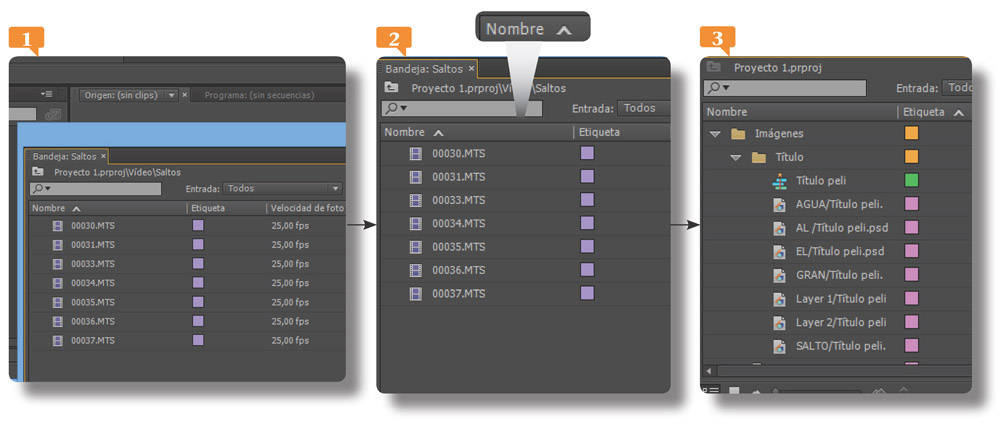
En la cabecera de la columna que define el orden de los clips, aparece un icono de punta de flecha que indica si el orden es ascendente o descendente.
8. Si hace falta, pulse la barra de desplazamiento vertical de este panel para ver la columna Duración del vídeo.
9. Pulse en su cabecera y arrástrela para soltarla en el punto en el que se encuentra la segunda columna del panel.

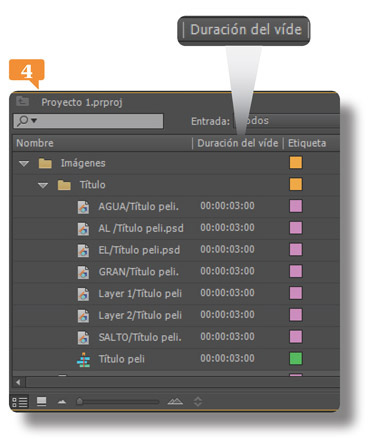
10. De este modo puede reorganizar las columnas a su gusto. Despliegue el menú de opciones del panel pulsando en el icono correspondiente en su barra de título y seleccione la opción Visualización de metadatos.
11. El cuadro del mismo nombre le permite seleccionar las propiedades que se mostrarán en el panel. Despliegue el contenido del apartado Metadatos de proyecto de Premiere Pro.
12. Se muestran aquellas propiedades marcadas. Seleccione la llamada Uso del vídeo y deseleccione las opciones Nombre de la cinta, Nota de registro y Escena.
13. Pulse el botón Aceptar

14. Despliegue una vez más el menú del panel y seleccione la opción Área de previsualización.
15. El área de previsualización aparece en la cabecera del panel. Despliegue el contenido de la carpeta vídeo, seleccione el primer clip de la carpeta Caminando y pulse el botón de reproducción del área de previsualización.

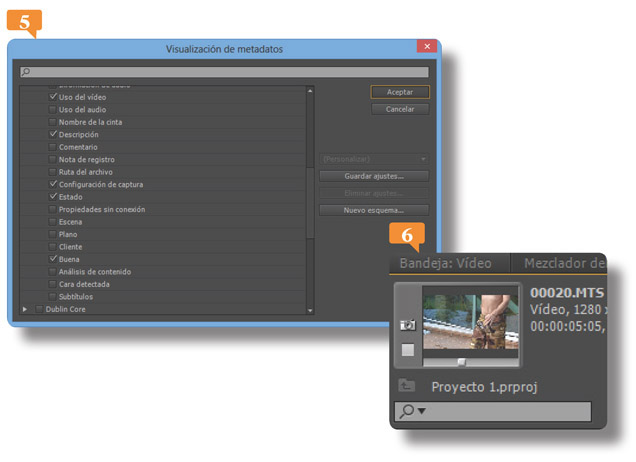
Es posible previsualizar el clip en el mismo panel Proyecto.
16. De este modo puede asegurarse de que el vídeo seleccionado sea el que desea utilizar antes de abrirlo. Guarde los cambios.
016 Modificar el Fotograma de póster
EL CUADRO QUE SE MUESTRA EN LA MINIATURA de un clip de vídeo es llamado el Fotograma de póster y en este ejercicio verá que Premiere Pro CC 2014 le permite seleccionar exactamente cuál cuadro del clip se usará como tal.
1. Pulsando la tecla Ctrl., abra la bandeja Saltos en el mismo panel y establezca la vista Iconos pulsando el segundo botón del la barra inferior del panel activo.

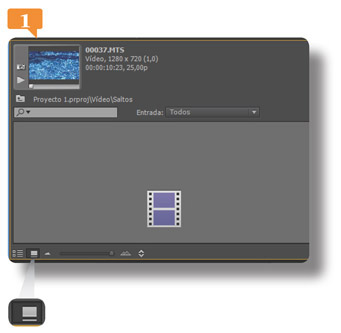
2. Despliegue el menú del mismo panel y seleccione la opción Miniaturas.
3. Una vez se muestren las miniaturas, reduzca su tamaño para que quepa la primera fila en pantalla, y pulse en el primero de los clips que contiene el panel para mostrarlo en el Área de previsualización.
4. Bajo el Monitor de previsualización hay un pequeño control deslizante. Arrástrelo hacia la derecha hasta que el chico entre al agua.

5. A la izquierda del Monitor de previsualización hay un icono de cámara. Es el botón Fotograma de póster y, como podrá imaginarse, cambia el cuadro que se muestra en la miniatura de un clip. Haga un clic sobre él.

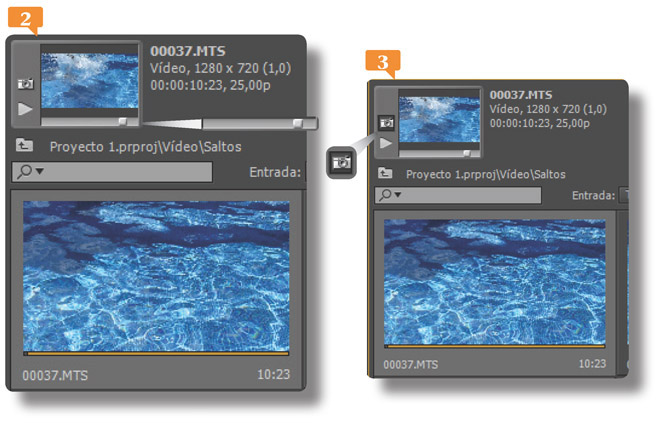
6. Ha cambiado efectivamente la miniatura que se muestra en el área de clips.


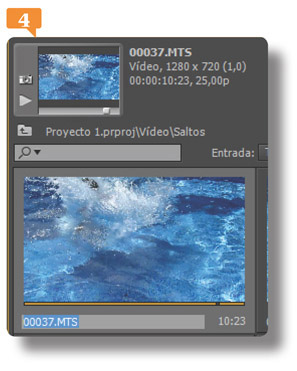
7. Suelte el control cuando el chico caiga a la piscina.
8. Pulse sobre la miniatura del clip con el botón secundario del ratón, seleccione hacia el final de su menú de opciones la llamada Definir fotograma de póster y observe el cambio en el área de previsualización.

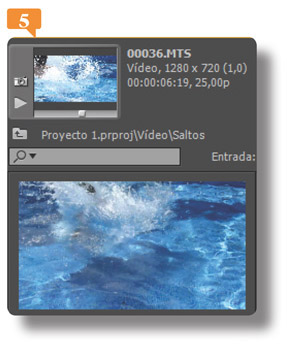
9. Despliegue el menú Ventana y seleccione la opción Maximizar fotograma.
10. De este modo el panel se amplía ocupando toda la pantalla.

11. Pulse el botón que se encuentra a la derecha del control de tamaño de las miniaturas, el que muestra dos puntas de flecha opuestas.

12. Desde el menú que despliega puede escoger un criterio para ordenar los clips. Cierre el panel sin cambios y observe los clips. Imagine cuál podría ser el primero en una secuencia. Arrástrelo hacia la izquierda para colocarlo en primer lugar.
13. Una línea clara, vertical, en el borde del primer clip le indica que ha llegado al lugar indicado. Al soltar el objeto arrastrado, los clips se reorganizan. Del mismo modo reorganice los clips restantes para darles el orden que considere mejor.


Si desactiva el Área de previsualización, tendrá más espacio para ver los elementos de su proyecto. Cuando trabaja con miniaturas puede ser una buena opción.
14. Esta vista le puede servir para hacer una especie de storyboard de su secuencia. Tal vez ya no le interese tener el área de previsualización. Despliegue por última vez el menú de este panel.
15. Seleccione la opción Vista y luego desactive la opción Área de previsualización con un clic.
IMPORTANTE
Le recomendamos modificar el Fotograma de póster de sus clips de vídeo y establecer un cuadro que sea suficientemente representativo de su contenido. Así podrá identificarlo con solo ver su miniatura.
017 Buscar un elemento del proyecto
EN ALGUNOS PROYECTOS PUEDEN LLEGAR a contener una gran cantidad de elementos en su interior, lo que podría hacer que conseguir un clip o una secuencia en particular sea realmente complicado o le haga perder más tiempo del debido. Por eso Premiere Pro CC 2014 incorpora dos formas distintas de buscar datos.
IMPORTANTE
En el cuadro Buscar puede establecer dos criterios de búsqueda. Por ejemplo, puede buscar todos los clips cuyo nombre comience por la palabra Salto, que tengan una etiqueta de color azul, pues hay dos campos de búsqueda con diferentes parámetros. Puede asignar además que coincidan ambos criterios o que se cumpla al menos alguno de ellos.
1. Para comenzar este ejercicio, regresaremos al espacio de trabajo de Edición. Pulse el atajo de teclado Alt+Mayúsculas+3.
2. Para volver a la vista de Lista, pulse esta vez la combinación de teclas Ctrl.+Retroceder Pág.
3. Antes de realizar la primera búsqueda, despliegue el menú del panel y seleccione la opción Miniaturas.

4. También puede mostrar miniaturas en los iconos de la vista Lista.

5. Utilice el control deslizante del panel para aumentar ligeramente las dimensiones de los clips en la lista
6. Despliegue los contenidos de la bandejas Vídeo y Caminando, y compruebe que se muestran miniaturas.
7. Expanda el panel del proyecto ligeramente hacia arriba para trabajar más cómodamente.

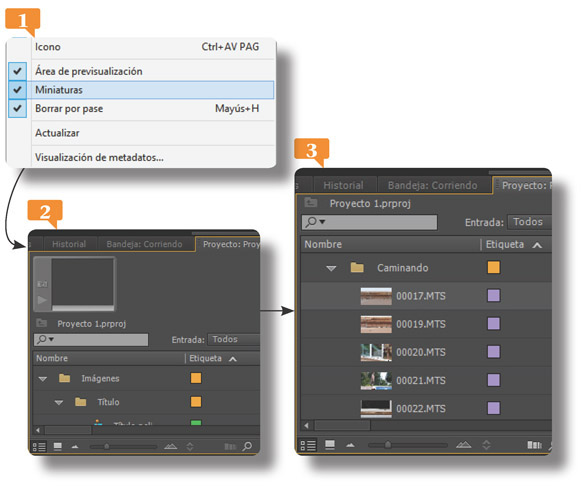
8. Escriba en el campo de búsqueda que está en la cabecera la palabra Superficie.
9. Se despliega un panel que le indica en cuántos clips aparece esta palabra.

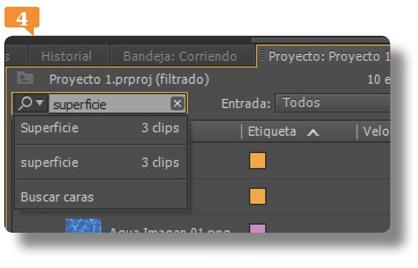
Al comenzar a escribir en el campo de búsqueda del Área de previsualización, se abre un panel que se actualiza conforme introduce cada nueva letra e indica qué clips contienen el texto indicado.
10. Se muestran las bandejas del proyecto y los clips encontrados en su ubicación actual, pero no se muestran el resto de clips que se encuentran en la misma bandeja.

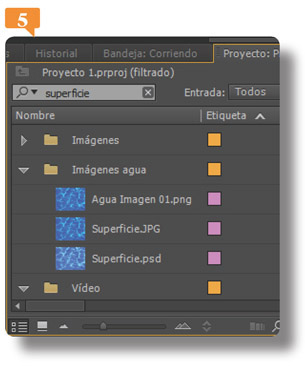
11. La lista que se despliega muestra ahora todos los clips cuyo nombre comienza por esos dígitos.

12. Ahora probablemente vea solo bandejas. Use la barra de desplazamiento vertical para ir a la parte inferior de la ventana y observe que solo se muestra los clips cuyos nombres comienzan por 0003. Pulse el botón de aspa que está en el campo de búsqueda para eliminar cualquier filtro.

13. Pulse ahora en el botón de lupa de la Barra de botones que se encuentra al pie del panel.

14. Se abre el cuadro Buscar, que le permite escoger en qué columna se debe realizar la búsqueda y definir el criterio en el operador Contiene. En el campo Buscar, escriba la palabra Título y pulse el botón Buscar.

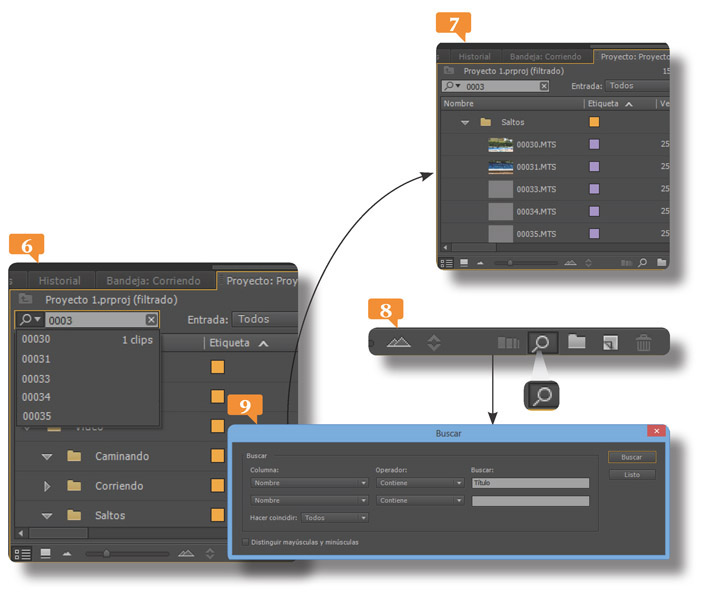
15. En el panel, en lugar de aplicarse un filtro, se muestra la bandeja que contiene el primer clip con esa palabra en su nombre y lo selecciona. Pulse nuevamente el botón Buscar del cuadro del mismo nombre.